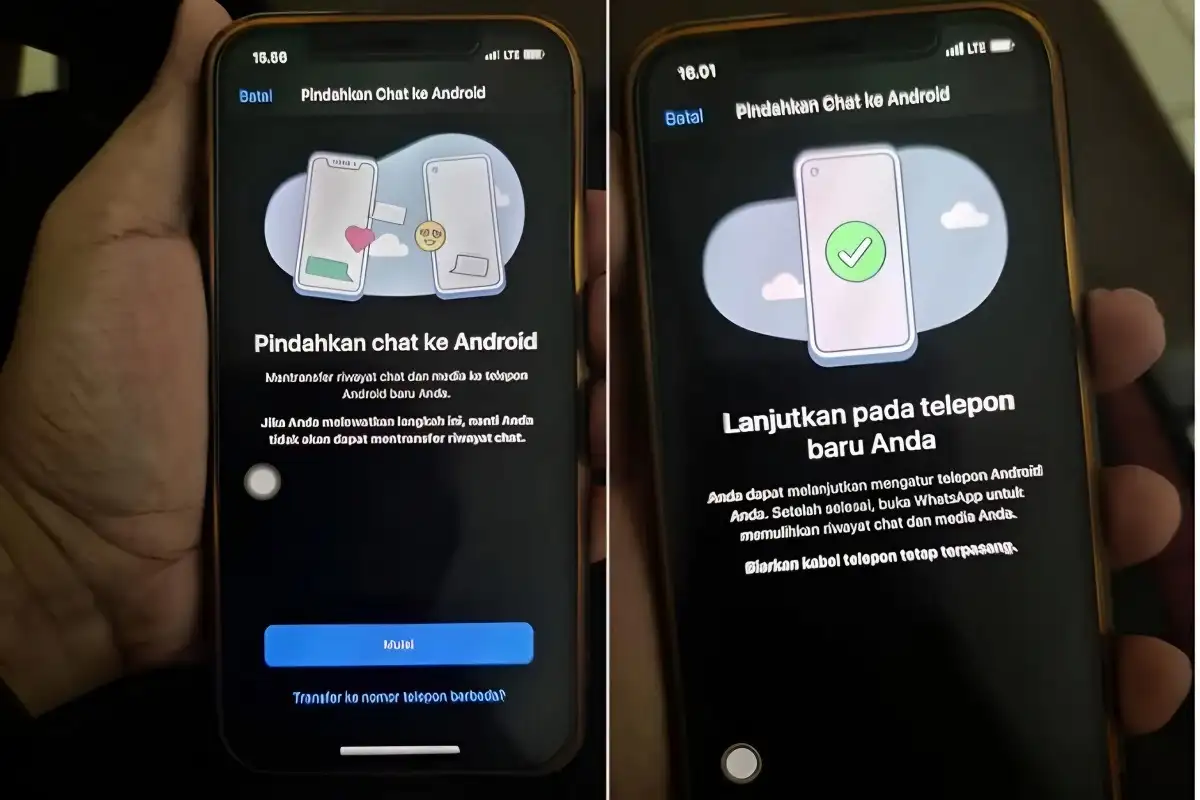Media90 (media.gatsu90rentcar.com) – Kamu telah memutuskan untuk beralih dari perangkat iOS ke Android? Tentu saja, pertanyaan pertama yang muncul adalah bagaimana cara memindahkan obrolan WhatsApp dari iPhone lama ke ponsel baru Android.
Jangan khawatir, karena WhatsApp memberi pengguna kesempatan untuk mentransfer sebagian besar data obrolan antara kedua platform ini.
Data yang bisa kamu pindahkan meliputi informasi akun, gambar profil, obrolan individu, obrolan grup, riwayat percakapan, media, dan pengaturan.
Meskipun ada beberapa elemen yang tidak dapat dipindahkan seperti riwayat panggilan, nama tampilan, dan status, namun proses ini tetap sangat membantu dalam memigrasi pengalaman obrolanmu.
Jika kamu memiliki ponsel Samsung, perlu diingat bahwa mereka menawarkan solusi khusus melalui Smart Switch.
Jika kamu baru saja mengambil langkah untuk memiliki ponsel Galaxy, menggunakan metode Smart Switch mungkin lebih cocok untukmu.
Namun, untuk merk ponsel Android lainnya, berikut adalah langkah-langkah yang perlu kamu ikuti untuk memindahkan data dari iPhone lama ke Android baru:
1. Persiapkan Ponsel Android
Pastikan ponsel Androidmu dalam kondisi siap. Pastikan baterai mencukupi dan jaringan terhubung.
2. Sambungkan Ponsel dan iPhone
Saat layar “Salin Aplikasi dan Data” muncul di ponsel Android, sambungkan baik ponsel Android maupun iPhone menggunakan kabel USB-C ke Lightning. Penting untuk memastikan bahwa iPhone dalam keadaan tidak terkunci selama proses ini. Jika diminta, ketuk opsi “Trust” pada iPhone.
3. Lanjutkan Proses
Ikuti instruksi yang muncul di layar, dan pastikan iPhone tetap tidak terkunci sepanjang proses ini.
4. Gunakan Kode QR
Ponsel Android akan menampilkan kode QR yang perlu di-scan menggunakan kamera iPhone.
5. Ekspor Data dari iPhone
Buka aplikasi WhatsApp di iPhone untuk memulai proses ekspor data. Pastikan untuk melepaskan kabel setelah proses transfer selesai.
6. Konfigurasi di Ponsel Android
Buka aplikasi WhatsApp di ponsel Android kamu dan masuklah dengan akunmu. Ingatlah untuk menggunakan nomor telepon yang sama dengan yang digunakan di perangkat lama.
Dengan mengikuti langkah-langkah ini, kamu akan dapat memindahkan obrolan WhatsAppmu dari perangkat iOS ke Android tanpa kesulitan berarti.
Jika ingin memulai perjalanan baru di platform yang berbeda, WhatsApp telah memastikan bahwa proses migrasi ini berjalan sebaik mungkin.